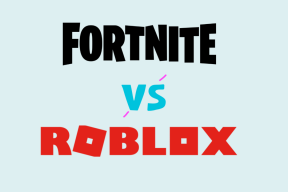4 moduri de a repara un ecran Kindle înghețat
Miscellanea / / November 11, 2023
Un cititor de cărți electronice, mai precis Amazon Kindle, are meritele și avantajele sale – dar, la sfârșitul zilei, este o mașină și există o posibilitatea unei avarii. Dacă în prezent vă referiți la o astfel de situație – nu vă faceți griji. Vă vom arăta cum să remediați ecranul înghețat pe cititorul Kindle.

În acest articol, dorim să vă arătăm toate metodele pentru a remedia eficient problema și a reveni la citirea cărților pe cititorul Kindle. Dar mai întâi, să înțelegem de unde vine problema.
De ce este înghețat cititorul meu Kindle
Cititorul dvs. Kindle poate fi blocat și înghețat din următoarele motive:
- Baterie descarcata: Dacă Kindle-ul tău bateria este extrem de scăzută, s-ar putea să înghețe, deoarece este posibil să nu aibă suficientă putere pentru a reîmprospăta afișajul.
- Erori de sistem: Ca orice dispozitiv, cititorul dvs. Kindle este, de asemenea, supus unor erori software sau erori.
- Fișier corupt: Uneori, o anumită carte electronică sau un document poate cauza înghețarea ecranului de pe Kindle.
- Memorie supraîncărcată: Dacă memoria Kindle este aproape plină din cauza activităților în fundal în exces, ecranul se poate îngheța. Acest lucru este predominant la modelele mai vechi Kindle cu memorie inadecvată.
- Probleme hardware: O componentă hardware deteriorată a cititorului Kindle poate duce, de asemenea, la această problemă.
Vom detalia motivele de mai sus și vă vom ajuta să remediați problema.
Cum să remediați un ecran Kindle înghețat
Iată câteva metode încercate și testate pentru a vă ajuta să vă revigorați cititorul Kindle:
1. Reporniți forțat Kindle
Dacă o eroare software sau un fișier corupt cauzează problema, repornirea forțată a cititorului Kindle vă va ajuta. Tot ce trebuie să faceți este să apăsați și să țineți apăsat butonul de pornire (timp de 30-40 de secunde) și să selectați Restart din fereastra pop-up. Acest lucru va reseta soft cititorul dvs. Kindle.
Odată ce ecranul este pornit și dispozitivul funcționează corect, asigurați-vă că actualizați software-ul Kindle la cea mai recentă versiune. Există șanse mari ca o actualizare disponibilă să remedieze erorile care cauzează problema.
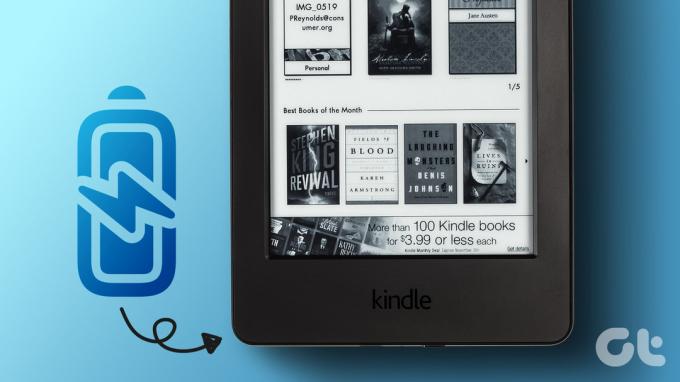
2. Încărcați-vă Kindle-ul
Cel mai probabil motivul pentru care Kindle-ul tău este înghețat sau blocat pe ecranul de blocare este că bateria s-ar putea să se fi descărcat complet. Prin urmare, conectați Kindle-ul la o sursă de alimentare și vedeți dacă se trezește după un timp. Cu toate acestea, dacă nu vedeți nicio modificare - lăsați Kindle-ul conectat peste noapte sau timp de 24 de ore.
3. Ștergeți cărțile corupte
Dacă ați transferat cărți din surse terțe în cititorul dvs. Kindle și oricare dintre ele este coruptă, acestea pot cauza probleme cu Kindle. Cu toate acestea, cărțile achiziționate din magazinul oficial Kindle nu vor cauza astfel de probleme, deoarece sunt optimizate pentru dispozitiv.
Iată cum vă puteți conecta cititorul Kindle la un computer sau un Mac și puteți șterge cărți din surse terțe.
Pasul 1: Conectați cititorul Kindle cu cablul USB la computer sau Mac.
Pasul 2: Deschideți folderul Kindle de pe computer.

Pasul 3: Atingeți pe Documente.

Pasul 4: Aceasta va afișa toate cărțile tale terță parte. Încercați să le ștergeți pe cele pe care le-ați adăugat recent și care ar putea fi responsabile pentru ecranul Kindle înghețat.
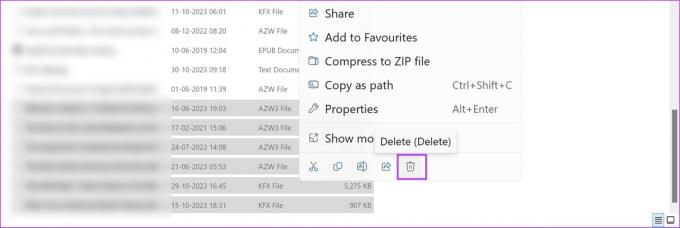
Dacă întâmpinați probleme la conectarea cititorului Kindle, citiți cum să remediați Kindle-ul care nu apare pe Windows 11.
Echipa de asistență Amazon vă va ajuta cu siguranță în rezolvarea problemei. De exemplu, există șanse mari ca câteva componente hardware să se fi deteriorat și să ajungă la sfârșitul duratei de viață. Așadar, Amazon poate înlocui componentele defecte, iar dacă dispozitivul se află în perioadă de garanție, s-ar putea să nu te coste nimic.
În plus, au și instrumentele necesare pentru a diagnostica, a depana și a restabili Kindle-ul la normal. Puteți consulta ghidul nostru pentru luați legătura cu asistența Amazon. Asigurați-vă că contactați folosind contul Amazon de la care ați comandat tableta.

Dacă mai aveți întrebări, consultați secțiunea Întrebări frecvente de mai jos.
Întrebări frecvente despre Kindle Reader Frozen
mențineți software-ul actualizat pe Kindle și evitați să adăugați cărți din surse terțe și neverificate.
Un cititor Kindle va dura 5-6 ani dacă este folosit cu grijă.
Din păcate, nu există nicio modalitate de a vă reseta cititorul Kindle de la distanță.
Citiți cărți fără sughiț
Kindle-ul tău se poate lăuda cu toate funcțiile de ultimă oră, dar dacă ești un purist care preferă copiile pe hârtie ale cărților, ești întotdeauna în siguranță. Acestea fiind spuse, sperăm că acest articol vă va ajuta să reparați un cititor Kindle înghețat. După cum am menționat mai devreme, dacă niciuna dintre metodele sugerate nu funcționează, cea mai bună opțiune este să duceți cititorul Kindle la serviciul de asistență pentru clienți Amazon.
Ultima actualizare pe 08 noiembrie 2023
Articolul de mai sus poate conține link-uri afiliate care ajută la sprijinirea Guiding Tech. Cu toate acestea, nu afectează integritatea noastră editorială. Conținutul rămâne imparțial și autentic.

Compus de
Supremeth este pasionat de tehnologie și se dedică să-i ajute pe oameni să-și dea seama. Un inginer de educație, înțelegerea sa asupra funcționării interioare a fiecărui dispozitiv este ceea ce se asigură că oferă asistență, sfaturi și recomandări de cea mai bună calitate. Când este departe de birou, îl vei găsi călătorește, jucând FIFA sau vânând un film bun.